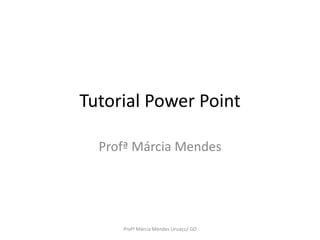
Tutorialpowerpoint 100510125324-phpapp01
- 1. Tutorial Power Point Profª Márcia Mendes Profª Márcia Mendes Uruaçu/ GO
- 2. Orientações • O Microsoft PowerPoint aplicativo com função básica montar apresentações, em seqüência de telas para projeções: • As apresentações podem ser compostas por textos, gráficos, sons e imagens • Sua exibição poderá ser: a tela do computador ou em aparelho de projeção (TV, Datashow, telões, canhão de luz), como também em papel, slides, transparências. Profª Márcia Mendes
- 5. Criar uma apresentação • Slide em branco:. • Apresentação existente: através deste comando, pode-se abrir outras apresentaçõe sexistentes e alterar seus conteúdos para uma nova apresentação. • Modelo de estrutura: modelo com um design já existente , fontes e esquemas de cores conceituadas • Modelos com sugestões de conteúdo: basta usar o Assistente de Autoconteúdo e em seguida digite o texto que você deseja. • Modelo em um site da Web: utilizando um modelo situado em um site da Internet. • Um modelo do Microsoft.com: Aqui você pode escolher um modelo no Microsoft Office Template Gallery do PowerPoint, que estão organizados de acordo com o tipo de apresentação. Profª Márcia Mendes
- 10. Modelo de Design- Profª Márcia Mendes
- 12. Para preencher o fundo do slide - efeitos de preenchimento no Plano de fundo. Profª Márcia Mendes
- 24. O gráfico é somente o de colunas 3D. Depois de informar os dados, dê um duplo clique no gráfico, com o botão direito e acione Tipo de Gráfico. Na nova tela, escolha pizza, linha, área, barra etc. • Opções de gráfico: escreva neste campo o título do seu gráfico; escolha o posicionamento da legenda (ex.: fonte); rótulo de dados; e outros. • Exibição 3D: caso seu gráfico seja em 3D, esta opção ajudará na escolha do melhor ângulo. • Folha de dados: planilha de dados que o usuário ira colocar os dados do gráfico. • Formatar paredes e formatar área do gráfico: nestes dois espaços, você escolhe a espessura, cor e estilo da borda do seu gráfico. Mas em Formatar área do gráfico é permitido ainda trocar o tamanho da fonte e a fonte. Profª Márcia Mendes
- 25. Dicas • Usar 1ou 2 slides por apresentação; • Escreva em forma de tópicos; • Inclua de 4 a 5 pontos por slide; • Evitar excessos de palavras; Profª Márcia Mendes • Use fonte tamanho 30 ou conforme necessitar; • Use fontes de tamanhos diferentes para pontos: principais e secundários; • Use fonte sempre legível;
- 26. Cores • Cor de letra que contrasta com o Fundo; • Fundo claro letras escuras; • Para enfatizar use cores ( negrita) e claro; • Procure usar cor de fundo claras; • Procure não variar numa mesma apresentação; Profª Márcia Mendes • Evitar • Cores que não contrasta com a cor de fundo; • Usar excesso de cores; • Usar um cor para cada ponto; • Tentar ser criativo • Siga as mesmas orientações para gráficos;
- 28. Possibilidades hiperlink • Possibilidade de apresentar o hipertexto: slides ligados a outros slides, páginas da web, doc, meios de conexão vínculos; • As conexões podem ser: por imagem, gráfico, forma ou wordArt; • O hiperlink torna executável na apresentação; • O texto que representa um hiperlink é exibido sublinhado Profª Márcia Mendes • 1. Escolha o texto ou objeto que deve representar o hiperlink. • 2. Através do menu Inserir ⇒ Hiperlink ou através do ícone na barra de ferramentas • 3. Na janela que abrir, em Vincular a selecione um dos procedimentos de acordo com a necessidade:
- 29. Dica: Antes de executar a apresentação, sempre verifique se há hiperlinks desfeitos • Um hiperlink é automaticamente criado quando você digita um email ou um endereço de em um slide ou em uma estrutura de tópicos. • Teste os hiperlinks para destinos externos. Um hiperlink desfeito será aquele que tiver um destino inválido - ao clicar no hiperlink, o Power Point ou o navegador da Web exibirá uma mensagem de erro. A causa pode ser um simples erro na digitação do URL ou um hiperlink para um destino que foi movido ou excluído da rede (Internet). Profª Márcia Mendes
- 31. Inserir botões de ação • Use os botões de ação para incluir símbolos de fácil compreensão referentes às ações de ir para o próximo, anterior, primeiro e último slide. • Ex: setas e formas geométricas. O Power Point também possui botões de ação que executam filmes ou sons. • Através do menu Apresentações ⇒ Botões de Ação • 1. Selecione a forma que desenha usar • 2. Clique no local do slide em que deseja colocar o botão e arraste para formá- lo. • Você pode selecionar para a ação ocorrer com um clique ou simplesmente quando passamos o mouse sobre o botão Profª Márcia Mendes
- 33. Salvar (guardar) o seu trabalho: Profª Márcia Mendes
- 34. Salvar • Selecione no menu Arquivo ⇒ Salvar ou clique no desenho do disquete na barra de ferramentas • Você pode salvar pen drive, CD ou em algum diretório do seu computador. • Selecione o desejado • Atenção! Não usar acentos, pontuação, espaços no nome do arquivo ou caracteres especiasis como #, @, * etc.. • Clique em salvar. • OBS: Utilize SALVAR para atualização de um arquivo já existente e que foi SALVAR COMO para gravar um arquivo pela primeira vez ou fazer uma cópia de • um documento já existente (para isto devemos dar outro nome a ele). Profª Márcia Mendes
- 36. Transição de slides • A passagem de um slide para outro não precisa ser brusca. Você pode acrescentar transições a cada slide ou a todos ao mesmo tempo. • Para fazer isto de uma maneira mais simples selecione através do menu Exibir ⇒ Classificação de slides . Desta forma aparecerão todos os slides de uma vez. • Os slides poderão ser configurados individualmente, podendo assim apresentar-se de forma • diferente na mesma apresentação. • Através do menu Apresentações ⇒ Transição de slides... ou clicando com o botão direito do • mouse sobre algum slide e selecionando está opção aparece no painel de tarefas uma serie de • opções a serem configuradas. Profª Márcia Mendes
- 39. Personalizar animação Profª Márcia Mendes
- 41. Créditos www.PUC-Rio 2005 – Profº Vanildo Meira UESB- DQE Núcleo de tecnologia Educacional de Uruaçu/GO Curso de Dinamizadores / NTE / Uruaçu Teleposto: TV Escola/ Salto Uruaçu/GO Profª Márcia Mendes
